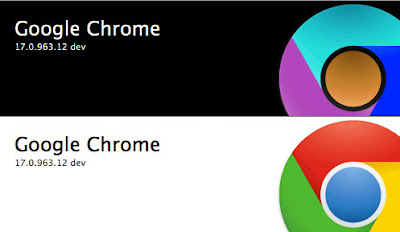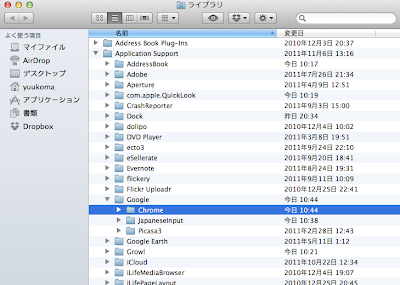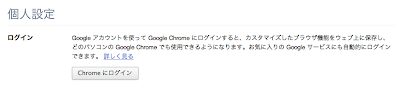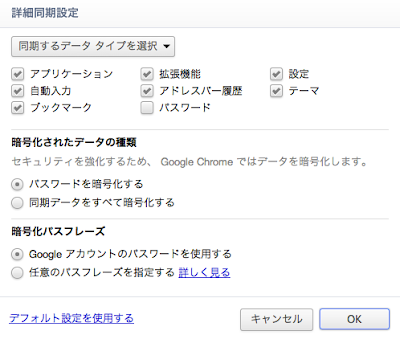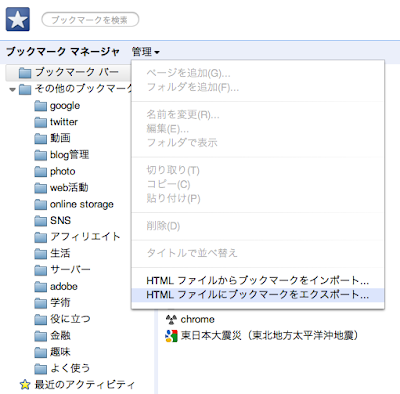先日、突如Google Chrome Mac版がクラッシュ、まったく開かなくなりました。端末は今年6月に購入したiMacです。
30分-1時間くらいでどうにか解決したのですが、そのときの再起動 復帰までのプロセスを記録として残しておこうと思います。
※注意:以下を参考にする場合には、必ず最後まで読んだ上で実行してください。また、必要に応じてバックアップ等心がけてください。
関連フォルダ内のファイルを全て消去すれば一発で解決した
理由は全く不明ですが、いろいろとネット調べたところによると、「アンインストール→再インストール」ではまったくダメでして、
ライブラリ/Application Support/Google/Chrome/
ここに保存してあるデータを削除して再起動させれば問題は一発解決します。移動でもよいですが移動したデータはおそらくもう使いません。
しかし、困ったことが。
「ライブラリ」というフォルダーが見つからない!
これは、Finderのメニューの移動を選んだ状態でOptionキーを押すと選択肢に現れますのでこれで移動できます。
これで上で紹介した…/Chromeにたどり着きます。
ローカルの設定も消去、Chromeにログインで設定を同期できるが…
詳しいことはわかりませんが、ライブラリ/Application Support/Google/Chrome/のデータを消去してしまうと、Chromeの各種設定が全て失われます。
しかし、Chromeにはご存知のとおりブックマークだけでなく、各種設定、拡張機能をGoogleアカウントを通して端末が違っていても同期できるという機能があります。
基本的にはこれで、元通りにできるはずです。
パスフレーズの要求 → 忘れると同期データがサーバーから完全消去
だいたいの方は上記までの方法で解決できると思います。しかし僕は違った。
実はいつのバージョンからか忘れてしまったのですが、Chromeの設定を同期する際、任意の「パスフレーズ」というものが利用できるらしいのです。僕はどうも以前にこれを設定していたようなのですが、そのパスフレーズを忘れてしまいました。
すると同期ができない。であれば、よくあるパスワード忘れた的な手続きすればすぐ済むかなと思ったのですが、これが大間違い!
ヘルプにはこうある。
「同期を停止しGoogleからデータを削除」 これを選ぶしかないらしい…。マジですか。
幸い僕は他の端末数台でChromeを使っているので、仮にここでGoogleからChromeに関する設定データが削除されても復旧できるはずだから、勇気を出して「同期を停止しGoogleからデータを削除」を選んでみました。
そして見事に設定データがGoogleのサーバーから消去されました…。
もちろん、その後他の端末(MacBook Pro)から再度設定を同期して復帰、iMac側のChromeへの同期を無事終えることができました。
Chrome同期だけでなくいろいろなバックアップが必要かも
Chromeの設定程度であれば最悪なんとでもなる気はしますが、それでもあまりクラウドに頼りすぎるのも危険かもと再認識。
今後のことも踏まえて、これからこまめにブックマークをエクスポートしておくのも手かなと。
これはChromeの「設定」から「ブックマークマネージャー」を開き、「管理」メニューの「HTMLファイルにブックマークをエクスポート…」で実行できます。
いざというときには、これを同じく「管理」メニュにある「HTMLファイルからブックマークをインポート…」を実行すればいいわけです。
それから、これは前から行っていていまでも継続していますが、Googleブックマークの利用もあらためて大事だなあと思いました。
それにしても「パスフレーズ忘却 → 完全データ削除」はちょっとひどいんじゃないかなー、Google先生。
こんなニュースもあるみたいでして、相変わらずGoogle Chromeは絶好調みたい。
Chrome 15がIE8を抜いて首位に、世界Webブラウザー市場 – ニュース:ITpro http://itpro.nikkeibp.co.jp/article/NEWS/20111216/376773/
今後もよりよいブラウザになるようよろしくお願い致します、先生。